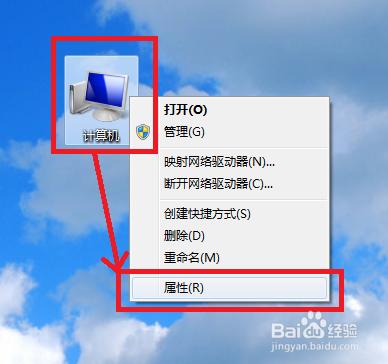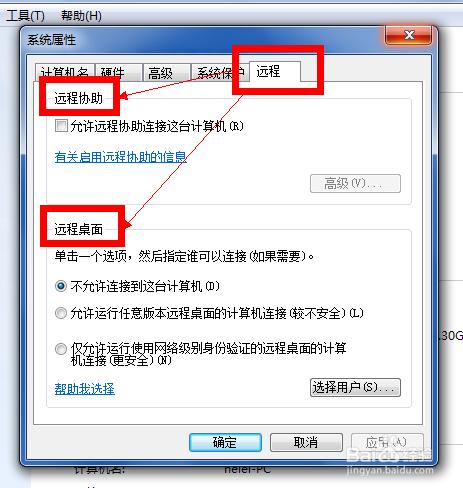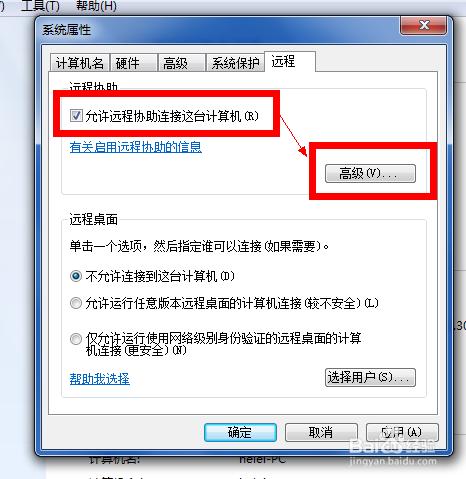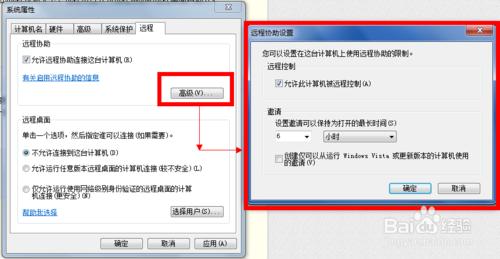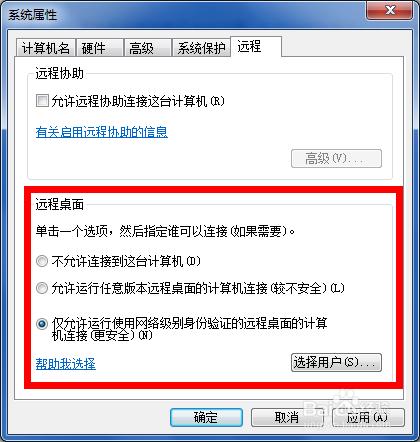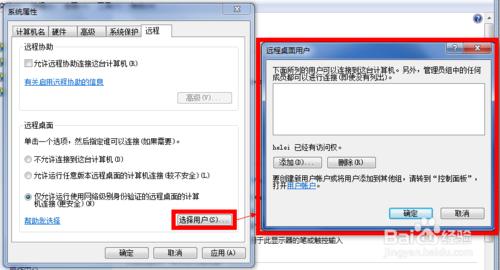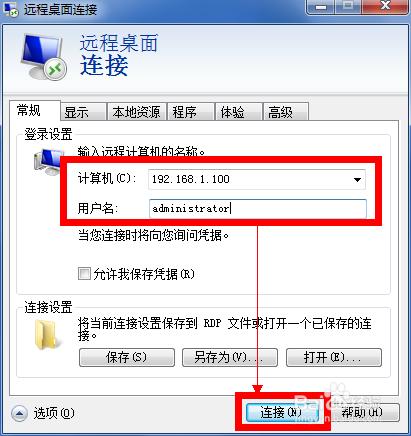本文主要描述瞭如何進行本機上的遠端屬性設定。遠端屬性包括遠端桌面屬性和遠端協助屬性。只有現在本機上設定了這些屬性,才能從其他計算機上連入本機進行遠端操作。遠端連線操作應以實際調通為準。
工具/原料
計算機一臺,要求安裝有Win7或以上作業系統
方法/步驟
在桌面上找到“計算機”,單擊滑鼠右鍵,在彈出的下拉選單中選擇“屬性”。
在系統屬性的最左側,可以發現“遠端設定”,單擊滑鼠左鍵就可以進入設定介面了。
可以發現,在系統屬性視窗中的遠端選項卡下,遠端設定分為遠端協助和遠端桌面兩部分。
遠端協助是指在其他計算機使用遠端協助通過本機的Windows防火牆與本機進行通訊的行為。勾選“允許遠端協助連線這臺計算機”,就可以開啟本機的遠端協助功能了。
單擊遠端協助中的“高階”按鈕可以進一步設定本機遠端協助開啟的範圍。比如遠端協助可以開啟的最長時間等。
遠端桌面是指本機上的使用者在其他地方登入本計算機的桌面,並在本計算機上進行操作。一般開啟遠端桌面時會選擇第三項“僅允許執行使用網路級別身份驗證的遠端桌面的計算機連線”。
單擊遠端桌面下的“選擇使用者”按鈕可以進入遠端桌面管理視窗。在該視窗可以指定這臺計算機的哪些使用者可以連線本機的遠端桌面。管理員使用者會自動擁有這一許可權,其他標準使用者則需要專門在這裡進行設定。
一切設定完畢後,單擊設定視窗下方的“確定”按鈕儲存操作並退出。至此,本機上的遠端屬性設定就完畢了。
如果本機開啟了遠端屬性,那麼其他計算機只要輸入了IP地址和合適的依據就可以使用“遠端桌面連線工具”連線本機了。
注意事項
最好使用安裝有版本相容作業系統的計算機連線遠端桌面。
實際上的遠端連線要以連線上為準,本文只是提供了一個簡易的方法。